本節介紹 Qt 5.9.0 在 Windows 平台下的安裝,請提前下載下傳好 Qt 5.9.0。不知道如何下載下傳 Qt 的讀者請轉到:Qt下載下傳(多種下載下傳通道+所有版本)
目前較高版本的 Qt 僅支援 Win7 及其以後的作業系統,不支援 Win XP;使用 Win XP 的讀者請安裝 Qt 5.5.1 之前的版本。
Qt 占用的存儲空間很大,安裝之前建議先準備好 8GB 以上的磁盤空間。對于目前 Qt 最新版開發環境,如果不安裝源代碼包,實際占用大約 5.5GB;如果選擇安裝源碼包,大約占用 7.5GB。
輕按兩下下載下傳得到的 qt-opensource-windows-x86-5.9.0.exe 即可開始安裝。Qt 的安裝過程和普通的 Windows 軟體一樣,按照向導進行操作即可。
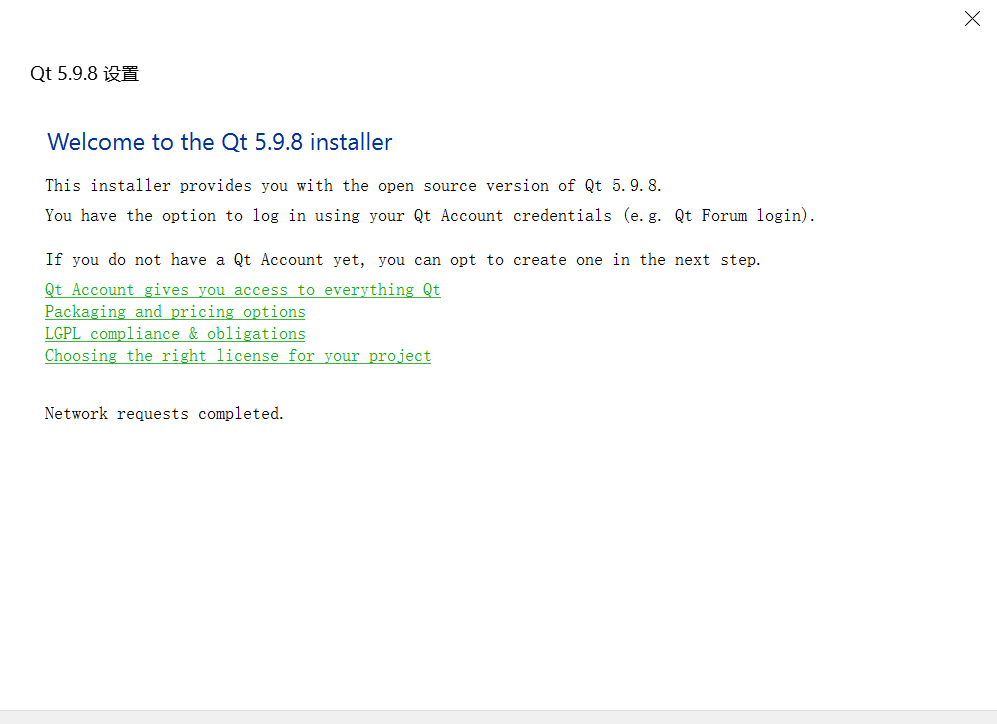
關于 Qt 的安裝需要說明以下幾點。
1) 注冊和登入
Qt 在安裝過程中會提示使用者進行注冊和登入,不用理會,跳過(Skip)即可,實際開發時不需要登入。
圖1:Qt 安裝過程中提示使用者注冊
2) 安裝路徑和關聯檔案
圖2:指定 Qt 安裝路徑
Qt 允許使用者自定義安裝路徑,但是請注意,安裝路徑不能帶空格、中文字元或者其它任何特殊字元。
另外,該界面還會詢問是否關聯特定的檔案類型。如果關聯(預設是關聯的),特定字尾的檔案(包括 .cpp 檔案)預設使用 Qt 打開。我喜歡使用純文字編輯器(例如 Sublime Text)來打開 C++ 源檔案,是以我取消了該選項,讀者根據自己的實際情況定奪。
3) 選擇安裝元件
Qt 安裝過程中最關鍵的一步是元件的選擇,請看下圖:
圖3:Qt 元件
Qt 的安裝元件分為兩部分:一部分是“Qt 5.9”分類下的,該分類包含的是真正的 Qt 開發庫元件;另一部分是“Tools”分類下的,該分類包含的是內建開發環境和編譯工具。
Qt 安裝元件及其說明
| “Qt 5.9”分類下的開發元件 | |
| 元件 | 說明 |
| MinGW 5.3.0 32 bit | 編譯器子產品。MinGW 是 Minimalist GNU for Windows 的縮寫,MinGW 是 Windows 平台上使用的 GNU 工具集導入庫的集合。是本教程使用 MinGW 編譯,是以必須安裝。 |
| UWP *** | UWP 是 Windows 10 中 Universal Windows Platform 的簡稱,有不同編譯器類型的 UWP,屬于 MSVC 編譯器生成的 Qt 庫。如果不是開發 UWP 應用程式,就不需要,直接忽略。 |
| MSVC *** | 針對 Windows 平台上的 MSVC 編譯器的 Qt 元件,如 msvc2015 32-bit 和 msvc2015 64-bit 等。安裝該元件需要計算機上已經安裝相應版本的 Visual Studio。如果你不使用 MSVC 編譯器進行開發,就不用安裝。本教程使用 MinGW 編譯元件,是以不用安裝 MSVC *** 元件。 |
| Android *** | 這是針對安卓應用開發的 Qt 庫,如果讀者有安卓開發這方面需求可以自己選擇安裝,一般情況下用不到。 |
| Sources | Qt 的源代碼包,除非你想閱讀 Qt 的源碼,否則不用安裝。 |
| Qt *** | Qt 的附加子產品,大部分建議安裝,這些附加子產品括号裡的 TP 是指 Technology Preview ,技術預覽子產品的意思,還處在功能測試階段,不是正式版子產品;附加子產品括号裡的 Deprecated 是指抛棄的舊子產品,相容舊代碼使用的,一般用不到。這些附加子產品讀者可以選擇部分或都勾選了安裝,占用空間不大。 部分元件說明:
|
| “Tools”分類下的開發元件 | |
| Qt Creator 4.3.0 | 這是內建開發環境,強制安裝的,以後所有的項目和代碼都在 Qt Creator 裡面建立和編輯。 |
| Qt Creator 4.3.0 CDB Debugger surpport | 用于和 CDB 調試工具對接,預設安裝,一般用于調試 VC 編譯的 Qt 程式。 |
| MinGW 5.3.0 | 這是開源的編譯器套件,這本教程必須用到的,需要讀者勾選安裝。 |
| Strawberry Perl 5.22.1.3 | 用于編譯 Qt 源代碼的 Perl 開發環境,不需要安裝。如果讀者以後用到,也可以另外手動安裝,在搜尋引擎搜尋 Strawberry Perl 關鍵詞,去 Strawberry Perl 官網下載下傳最新的安裝包是一樣用的。 |
選擇完了元件,根據向導一步一步操作就可以了。安裝完成後,在 Windows“開始”菜單中會看到 Qt 5.9.0 程式組。
圖4:Qt 5.9.0 所包含的程式
對各個程式的說明
| 程式 | |
| Qt Creator 4.6.2 (Enterprise) | Qt 的內建開發環境,本教程就使用它來建立和管理 Qt 項目。 |
| Assistant(Qt 助手) | 用來檢視幫助文檔,已被內建在 Qt Creator 中。 |
| Designer(Qt 設計師) | 圖形界面可視化編輯工具,已被內建在 Qt Creator 中,在 Qt Creator 中編輯或建立界面檔案時,就可以自動打開。 |
| Linguist(Qt 語言家) | |